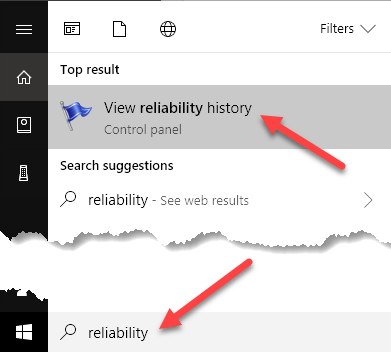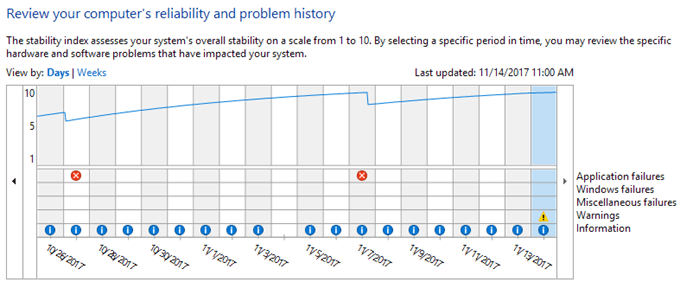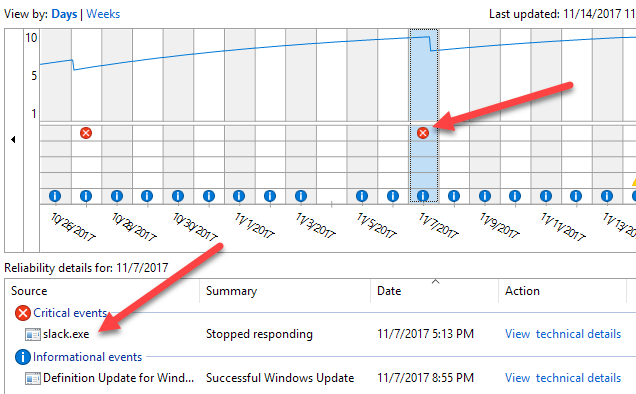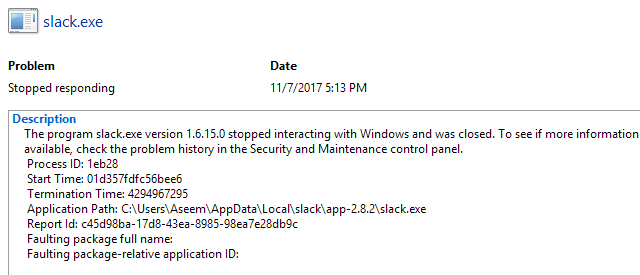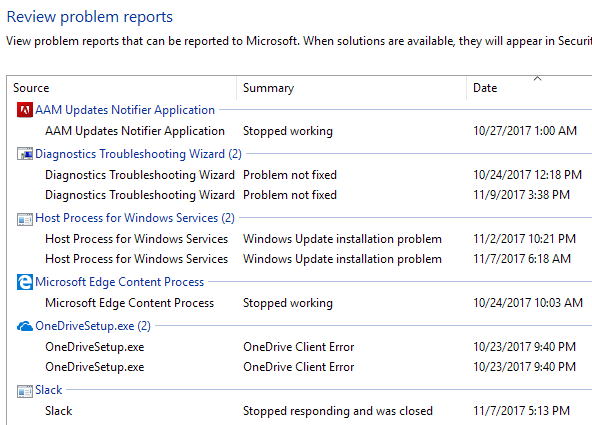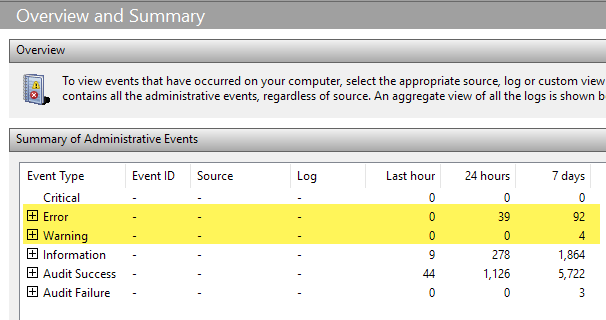A trebuit să achiziționați vreodată un computer folosit cu Windows deja instalat și să dorești să știi dacă sistemul de operare era stabil sau nu? Uneori, doar cu o privire sumară, nu veți putea afla dacă Windows este corupt sau dacă aveți alte probleme.
O modalitate rapidă de a vedea starea unei mașini Windows este deschiderea monitorizării fiabilității. Este un instrument încorporat care a funcționat în jurul Windows Vista și încă funcționează în Windows 10. Probabil că nu auziți prea multe despre el, dar este destul de util în opinia mea. În acest articol, eu vă voi arăta cum să deschideți Fiabilitatea Monitor și ce fel de informații vă poate oferi. Există de multe ori când Windows se înregistrează o mulțime de erori, dar ele nu se manifestă neapărat în activitățile de zi cu zi. Cu toate acestea, lăsându-le neatinsă vor duce în cele din urmă la mai multe probleme în jos.
Monitor de fiabilitate
Pentru a deschide instrumentul, faceți clic pe Startfiabilitate. Primul rezultat ar trebui să fie Afișați istoricul fiabilității.
În mod implicit, setați la vizualizarea zilnică. Puteți vedea rapid toate erorile care au apărut în fiecare zi în ultimele săptămâni.
Graful are, de asemenea, mai multe categorii, poate vedea exact unde apar erorile. Aceste categorii includ eșecuri de aplicație, eșecuri Windows, eșecuri diverse și avertismente. Veți vedea aproape întotdeauna elementele de informații în albastru, dar toate acestea sunt OK.
Dacă doriți să vedeți ce este un simbol roșu X sau de avertizare, faceți clic pe acea coloană. În secțiunea de jos, veți vedea o listă a tuturor evenimentelor pentru acea zi. Rețineți că acestea nu sunt aceleași evenimente ca în Event Viewer, ci o listă scurtă a lucrurilor importante.
După cum puteți vedea mai sus, Am făcut clic pe 11/7 pentru a vedea la ce se referea evenimentul critic. În cazul meu, a existat o problemă în cazul în care Slack nu se deschide corect, de aceea simbolul se află în rândul Eroare de aplicații. Faceți clic pe Vizualizați detalii tehnicepentru a obține informații detaliate care vă pot ajuta să rezolvați problema.
utile și, uneori, nu vor fi de folos. Depinde într-adevăr de problema pe care o aveți. Dacă vedeți doar câteva evenimente critice pe parcursul lunii și cele mai multe dintre ele par a fi probleme de o singură dată care nu se mai văd, atunci sistemul este probabil destul de stabil. Rețineți că veți fi apăsat cu greu pentru a găsi un computer care nu are cel puțin câteva evenimente critice.
De exemplu, veți vedea evenimente critice dacă Windows nu a fost oprit în mod corespunzător. Aceasta nu este la fel de mare ca o afacere ca erorile legate de procesele Windows crashing sau nu de lucru. Cu toate acestea, dacă vedeți o mulțime de simboluri critice și de avertizare, atunci sistemul nu este foarte stabil. În partea de jos a ecranului, veți vedea un link numit Vizualizați toate rapoartele de probleme, care vă oferă o listă frumoasă a tuturor avertismentelor și erorilor.
Evident, nu este o modalitate perfectă de a ști dacă un computer rulează bine sau nu, dar este o modalitate bună de a verifica. În plus, trebuie să testați în plus mașina prin rularea programelor, modificarea setărilor computerului etc. O altă modalitate bună de a verifica rapid stabilitatea unui sistem Windows este să vizualizați rezumatul în Event Viewer.
Când îl deschideți, rezumatul este afișat chiar în partea de sus. Puteți extinde secțiunile și apoi faceți dublu clic pe elemente doar pentru a vedea acele erori și avertismente specifice. Din nou, 92 de erori în 7 zile pot suna ca multe, dar sistemele tipice Windows, chiar și cele stabile, vor avea un număr decent. Bucurați-vă!